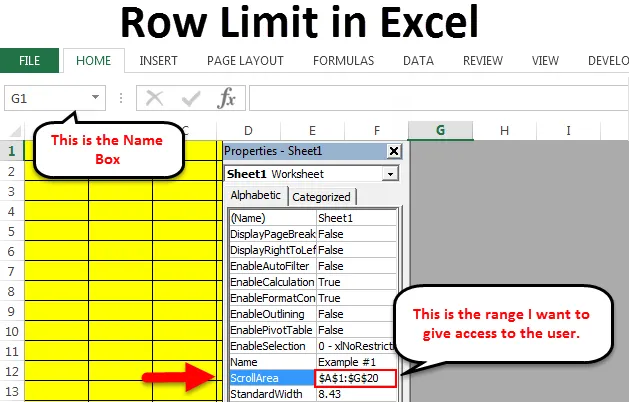
Řádkový limit v Excelu (obsah)
- Řádkový limit v Excelu
- Skrýt řádky, které nechcete zobrazovat
- Omezte rolovací oblast
Řádkový limit v Excelu
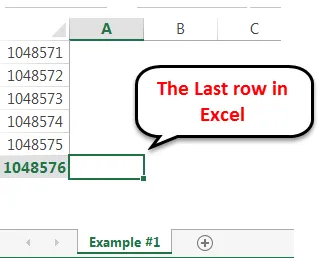
Excel má mnoho verzí od roku 2013 do roku 2016, což je nejnovější verze společnosti Microsoft. Každá verze programu Excel má svůj vlastní počet řádků a počet sloupců. Do roku 2007 je maximální počet řádků 65 000 řádků. V Excelu 2007 a novějších verzích byla zvýšena na 1 milion řádků, tj. Na více než 10 lakhových řádků. Maximální počet sloupců je 16 000 sloupců. Pokud nepracujete pro společnost s vědou o údajích, ne příliš často používáme všechny řádky v excelovské tabulce. Ve Excelu omezujeme přístup těchto řádků a sloupců na uživatele nebo ovládáme tabulku tak, aby zobrazovala počet řádků a sloupců. Pokud přijde nějaký uživatel a chcete omezit jeho přístup do určité oblasti, můžeme to udělat také. Tento úkol můžeme provést dvěma způsoby. Chcete-li tuto možnost prozkoumat, postupujte podle tohoto článku.
Skrýt řádky, které nechcete zobrazovat
Pokud jste staří, abyste vynikali skrýváním a skrýváním, není to pro vás divné. Podobnou techniku můžeme použít i zde. Je velmi vzácné, že používáme více než 1 lakh řádky datové sady. Často nechci uživatelům zobrazovat zbytečné řádky. Můžeme skrýt řádky i sloupce v Excelu. Tuto techniku se naučíte podle níže uvedených kroků.
Zde si můžete stáhnout tuto šablonu Excel Limit Excel zde - Row Limit Excel TemplateKrok 1: Vyberte jeden řádek níže, kde chcete zobrazit počet řádků. Pokud například chci zobrazit 1 řádek lakh, vyberu řádek za 1 lakh řádek. Dosažení po řadě 1 lakh není tak snadné. Posouvání až do 1 lakhové řady není tak snadné. Umístěte kurzor do pole Název .
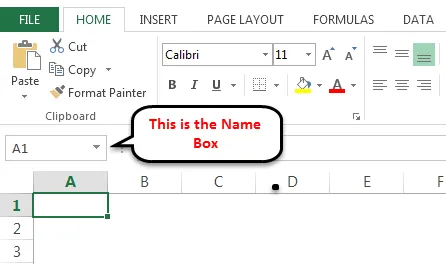
Nyní do pole Název zadejte A100001 a stiskem Enter Enter se dostanete do řádku za 1 lakh řádku.
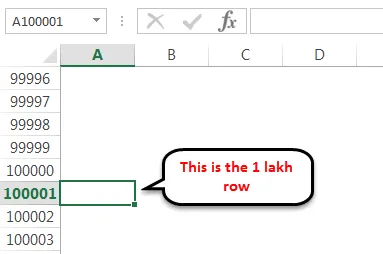
Tuto celou řadu vyberte stisknutím klávesové zkratky Shift Space .
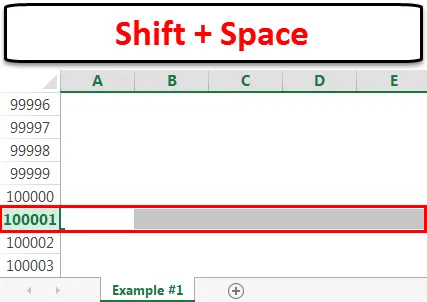
Krok 2: Nyní přidržte klávesu Shift a Ctrl> Stisknutím šipky dolů se dostanete do konce posledního řádku.
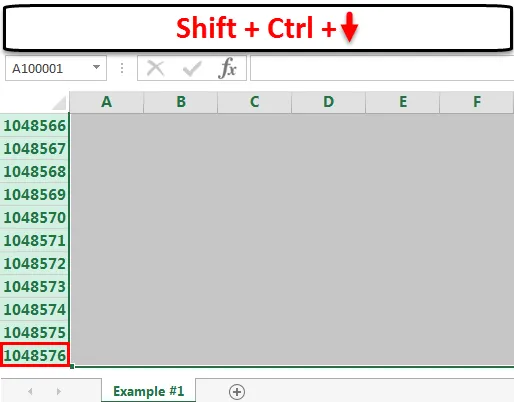
Krok 3: Klikněte pravým tlačítkem na záhlaví sloupce a vyberte možnost skrýt.
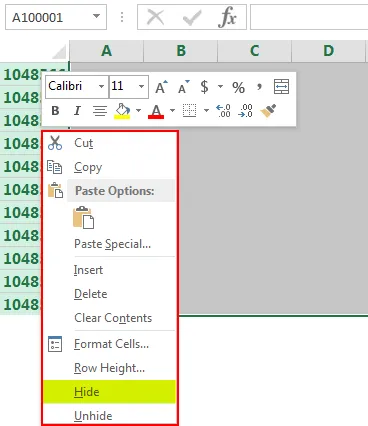
Pro Tip: Můžeme také stisknout Ctrl + 9, což je klávesová zkratka pro skrytí vybraných řádků.
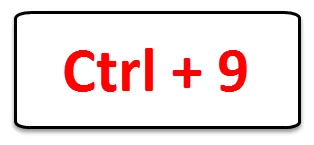
Krok 4: Skryje všechny vybrané řádky a zobrazí pouze 1 lakh řádky.
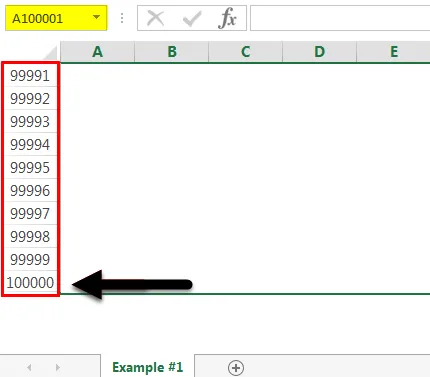
Omezte rolovací oblast
V obecné tabulce se uživatel může pohybovat kdekoli v listu. Někdy však musíme omezit přístup uživatele na konkrétní oblasti.
Můžeme to udělat pomocí techniky kódování VBA.
Krok 1: Otevřete sešit, který chcete omezit.
Krok 2: Stisknutím kláves ALT + F11, což je klávesová zkratka, otevřete editor VBA. Zobrazí se okno editoru VBA.
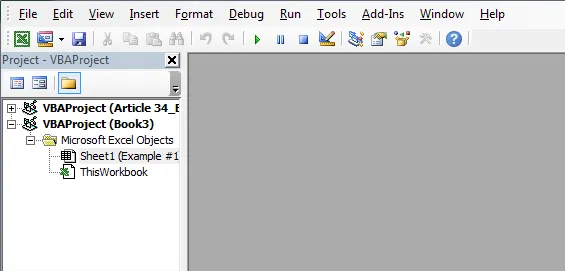
Krok 3: Klepněte pravým tlačítkem myši na list, kde chcete omezit přístup uživatelů. V mém případě vyberu list 1 . Klepněte pravým tlačítkem a vyberte Zobrazit kód, čímž se uvolní kódový prostor VBA.
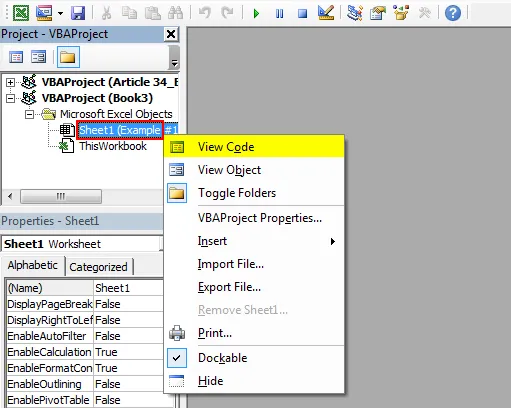
Krok 4: Vyberte List1 a stiskněte F4 , čímž se otevře okno Vlastnosti listu.
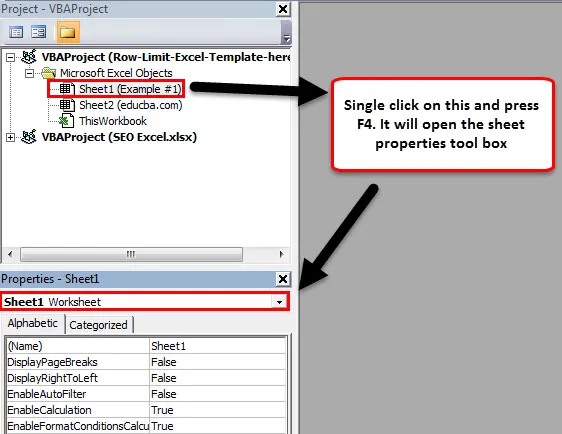
Krok 5: Najděte ScrollArea v této sadě nástrojů.
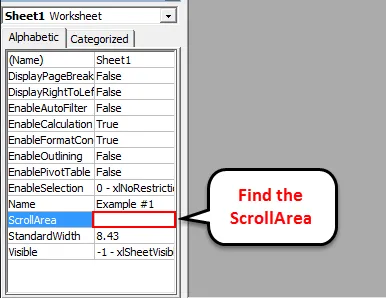
Zadejte oblast (rozsah) v listu, ke kterému chcete dát přístup. Na obrázku níže jsem zmínil A1 až G20.
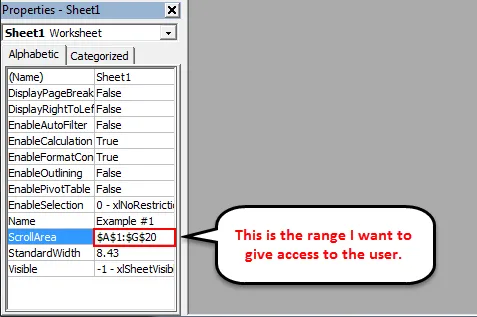
Krok 6 : Zavřete okno editoru VBA a uložte sešit. Nyní se uživatel nemůže přesunout za vybrané buňky. Omezili jsme přístup řádků na uživatele.
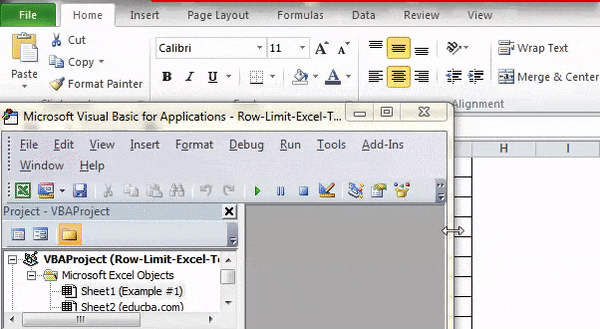
Nyní otestujte svůj pracovní list. Nelze umístit kurzor na jinou než žlutou oblast.
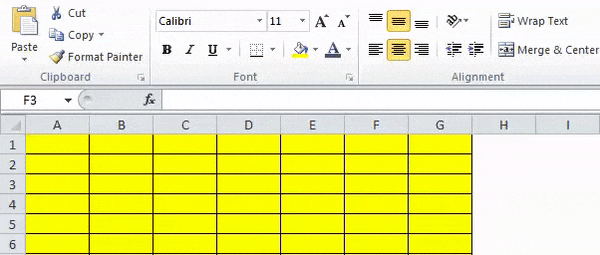
Co je třeba pamatovat na Řádkový limit v Excelu
- Klávesová zkratka pro skrytí řádků je Ctrl + 9. Použijte vodorovnou číselnou klávesnici.
- V oblasti rolování můžeme určit jakýkoli typ rozsahu, abychom omezili přístup.
- Jakmile jsou řádky skryté, můžeme se kdykoli skrýt.
- V nejnovější verzi aplikace Excel je k dispozici maximálně 1 048 576 řádků po 16 384 sloupcích.
Doporučené články
Toto byl průvodce limitem řádku v Excelu. Zde diskutujeme Řádkový limit v Excelu a jak používat Řádkový limit v Excelu spolu s praktickými příklady a stahovatelnou šablonou Excel. Můžete si také prohlédnout naše další doporučené články -
- Naučte se tabulku dat v MS Excel
- Informace o Excelu se seznamem
- Jak vytvořit bublinový graf v Excelu?
- Naučte se nástroj posuvníku v Excelu